
สารบัญ:
- ผู้เขียน John Day [email protected].
- Public 2024-01-30 13:08.
- แก้ไขล่าสุด 2025-01-23 15:12.
วิธีที่ง่ายและฟรีสำหรับทุกคนในการเขียนโปรแกรมคอมพิวเตอร์เครื่องแรกในสิบนาที หมายเหตุ: คำแนะนำนี้มีไว้สำหรับผู้ที่คิดว่าการเขียนโปรแกรมเป็นสิ่งมหัศจรรย์ที่คุณต้องการโปรแกรมราคาแพงหรือทักษะไฮเทคที่จะทำ หวังว่าคำแนะนำนี้จะลบม่านออกจากดวงตาเพื่อแสดงให้พวกเขาเห็นว่าทุกคนที่มีคอมพิวเตอร์เข้าถึงได้ง่ายและเข้าถึงได้ หากคุณต้องการเรียนรู้เพิ่มเติม ซื้อหนังสือ หนังสือ 'Sam's Teach Yourself … ใน 30 วัน' นั้นดี
ขั้นตอนที่ 1: รับของที่จำเป็น
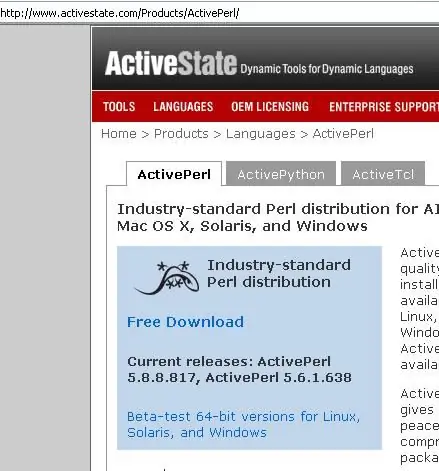
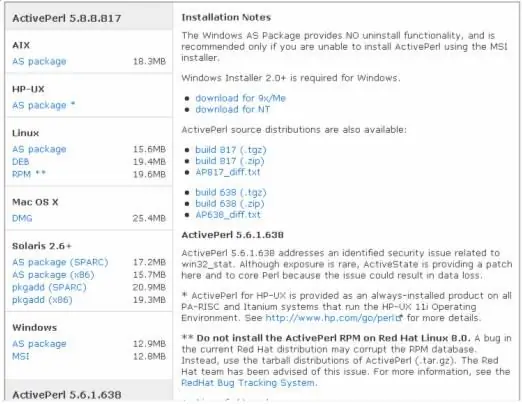
เราจะเขียนโปรแกรมในภาษา Perl เพราะใช้งานง่ายและฟรีมาก นอกจากนี้ คุณยังสามารถรวมเข้ากับอินเทอร์เน็ต ฯลฯ ได้อย่างง่ายดาย ดังนั้น คุณจะต้องมี 'Perl Interpreter' เพื่อทำความเข้าใจรหัสที่คุณพิมพ์ รับ ActivePerl (ตัวแปล Perl) ที่นี่:https://www.activestate.com/Products/ActivePerl/click download ป้อนชื่อปลอม ฯลฯ หากใช้ windows ดาวน์โหลด MSI หากไม่ได้ผลให้ดาวน์โหลดแพ็คเกจ AS แทน ครั้งเดียว ดาวน์โหลด ติดตั้ง (เพียงดับเบิลคลิก จากนั้นใช้ตัวเลือกเริ่มต้นทั้งหมดในการติดตั้ง)
ขั้นตอนที่ 2: ตรวจสอบเพื่อดูว่าคุณติดตั้งถูกต้องหรือไม่
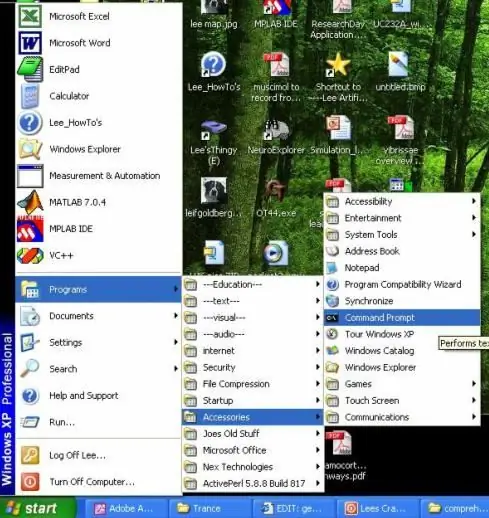
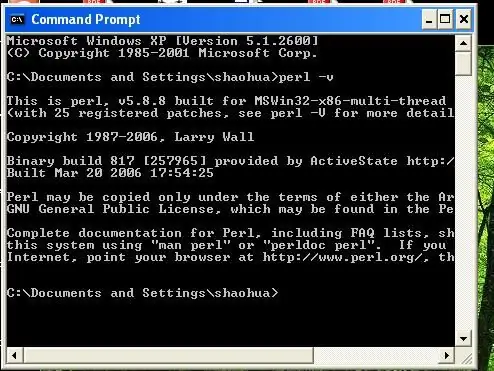
หากคุณเป็นคนหวาดระแวงและต้องการดูว่าติดตั้งถูกต้องหรือไม่ ให้ไปที่พรอมต์ของ DOS แล้วพิมพ์: perl -v
ควรแสดงข้อมูลเวอร์ชันทั้งหมด เพื่อเปิดพรอมต์ DOS อย่างใดอย่างหนึ่ง: A) ค้นหาในเมนูเริ่ม (ดูภาพด้านล่าง: "เริ่ม", "โปรแกรม", "อุปกรณ์เสริม", "พรอมต์คำสั่ง") หรือ B) คุณสามารถคลิก "เริ่ม" จากนั้น "เรียกใช้" " และพิมพ์ cmd.exe ในหน้าต่างที่ปรากฏขึ้น
ขั้นตอนที่ 3: เขียนโปรแกรมแรกของคุณ
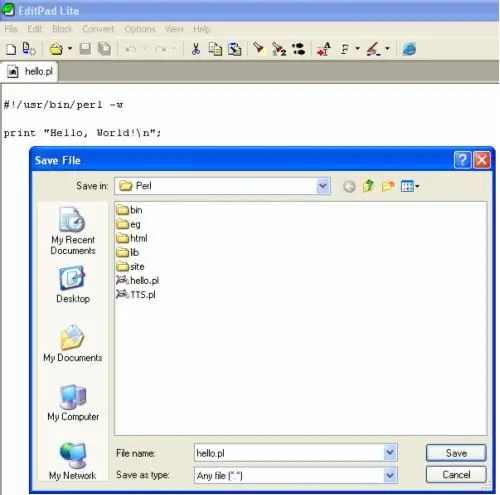
เริ่มโปรแกรมแก้ไขข้อความ (เช่น 'notepad.exe' ซึ่งมาพร้อมกับ windows อย่า - ไม่ใช้ word หรือ wordpad พวกมันจะเพิ่มสิ่งที่มองไม่เห็นให้กับข้อความ!) คุณสามารถหาแผ่นจดบันทึกในส่วนเดียวกันของเมนูเริ่มต้นตามข้อความแจ้งของ DOS (ดูรูปในขั้นตอนที่แล้ว) ฉันชอบใช้ EditPad.exe ซึ่งฉันได้มาจากอินเทอร์เน็ต: https://www.editpadpro.com/editpadclassic.htmlเขียนโปรแกรมแรกของคุณ:#!/usr/bin/env perlprint "Hello, World!\n";save it as hello.pl (ตรวจสอบให้แน่ใจว่าคุณบันทึกด้วย.pl เป็นส่วนขยาย ไม่ใช่ hello.pl.txt). เพื่อให้แน่ใจว่าไม่มีการเพิ่ม '.txt' ลงในชื่อไฟล์ของคุณโดยอัตโนมัติ ให้คลิก 'ไฟล์ใดๆ (".")' ถัดจาก 'บันทึกเป็นประเภท' (ดูภาพด้านล่าง) นอกจากนี้ เพื่อให้ง่ายต่อการทดสอบ ให้บันทึกไว้ในไดเร็กทอรี c:\Perl (หรือที่ใดก็ตามที่คุณติดตั้งตัวแปล Perl โดยค่าเริ่มต้น โปรแกรมจะติดตั้งใน c:\Perl)
#!/usr/bin/env Perl เป็นเรื่องไร้สาระที่คุณต้องวางไว้ที่จุดเริ่มต้นของโปรแกรมทั้งหมดของคุณ\n เป็นสัญลักษณ์สำหรับขึ้นบรรทัดใหม่ ดังนั้นเมื่อ Perl เห็นสิ่งนี้ มันจะย้ายเคอร์เซอร์ไปที่บรรทัดถัดไป (เช่น เมื่อคุณกดปุ่มย้อนกลับ)
ขั้นตอนที่ 4: เรียกใช้โปรแกรมของคุณ
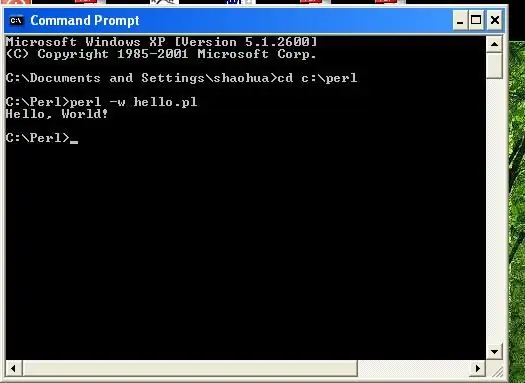
ไปที่พรอมต์คำสั่ง DOS (หรือหน้าต่าง DOS ใน windows) ไปที่ไดเร็กทอรีตัวแปล Perl เช่น c:\perl
หากคุณไม่ทราบวิธีเปลี่ยนไดเร็กทอรีใน DOS ให้ทำดังนี้: cd c:\perl จากนั้นพิมพ์ perl -w hello.pl (คุณสามารถพิมพ์ hello.pl ได้หากคุณเชื่อมโยงไฟล์.pl ด้วย ล่าม Perl ระหว่างการติดตั้ง) คุณควรเห็น Hello World! เย้!! โปรแกรมของคุณใช้งานได้!! หากไม่ แสดงว่าคุณทำพลาด/ข้ามขั้นตอนใดขั้นตอนหนึ่งข้างต้น
ขั้นตอนที่ 5: เขียนโปรแกรมที่ดีขึ้น
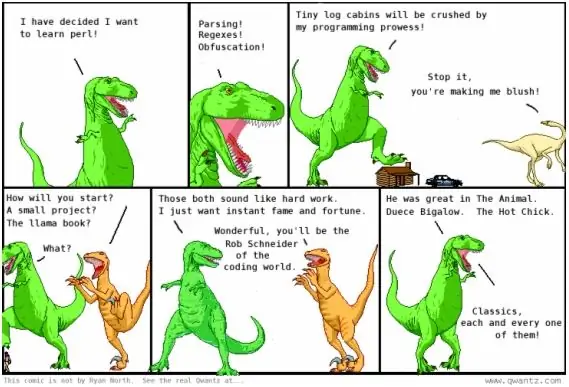
หากต้องการเขียนโปรแกรมที่น่าสนใจมากขึ้น ให้ค้นหาโค้ดตัวอย่างบนอินเทอร์เน็ตหรือซื้อหนังสือ ฉันพอใจกับหนังสือ 'Sams Teach Yourself … in 21 days" มาโดยตลอด ต่อไปนี้คือเว็บไซต์ดีๆ สำหรับเรียนรู้ Perl เพิ่มเติมจาก (พบโดย googling: Perl tutorial)https://www.pageresource.com/cgirec/ index2.htmhttps://www.sthomas.net/oldpages/roberts-perl-tutorial.htmhttps://www.ebb.org/PickingUpPerl/=================== ============================================================= แซมสอนตัวเอง…ใน 21 วัน" เป็นหนังสือที่ยอดเยี่ยมในการเรียนรู้ _ANY_ ภาษาการเขียนโปรแกรม (ฉันใช้มาหลายเล่มแล้ว): Great Programming Books ฉันได้การ์ตูนด้านล่างจาก:
แนะนำ:
การออกแบบเกมในการสะบัดใน 5 ขั้นตอน: 5 ขั้นตอน

การออกแบบเกมในการสะบัดใน 5 ขั้นตอน: การตวัดเป็นวิธีง่ายๆ ในการสร้างเกม โดยเฉพาะอย่างยิ่งเกมปริศนา นิยายภาพ หรือเกมผจญภัย
การตรวจจับใบหน้าบน Raspberry Pi 4B ใน 3 ขั้นตอน: 3 ขั้นตอน

การตรวจจับใบหน้าบน Raspberry Pi 4B ใน 3 ขั้นตอน: ในคำแนะนำนี้ เราจะทำการตรวจจับใบหน้าบน Raspberry Pi 4 ด้วย Shunya O/S โดยใช้ Shunyaface Library Shunyaface เป็นห้องสมุดจดจำใบหน้า/ตรวจจับใบหน้า โปรเจ็กต์นี้มีจุดมุ่งหมายเพื่อให้เกิดความเร็วในการตรวจจับและจดจำได้เร็วที่สุดด้วย
วิธีการติดตั้งปลั๊กอินใน WordPress ใน 3 ขั้นตอน: 3 ขั้นตอน

วิธีการติดตั้งปลั๊กอินใน WordPress ใน 3 ขั้นตอน: ในบทช่วยสอนนี้ ฉันจะแสดงขั้นตอนสำคัญในการติดตั้งปลั๊กอิน WordPress ให้กับเว็บไซต์ของคุณ โดยทั่วไป คุณสามารถติดตั้งปลั๊กอินได้สองวิธี วิธีแรกคือผ่าน ftp หรือผ่าน cpanel แต่ฉันจะไม่แสดงมันเพราะมันสอดคล้องกับ
การลอยแบบอะคูสติกด้วย Arduino Uno ทีละขั้นตอน (8 ขั้นตอน): 8 ขั้นตอน

การลอยแบบอะคูสติกด้วย Arduino Uno ทีละขั้นตอน (8 ขั้นตอน): ตัวแปลงสัญญาณเสียงล้ำเสียง L298N Dc ตัวเมียอะแดปเตอร์จ่ายไฟพร้อมขา DC ตัวผู้ Arduino UNOBreadboardวิธีการทำงาน: ก่อนอื่น คุณอัปโหลดรหัสไปยัง Arduino Uno (เป็นไมโครคอนโทรลเลอร์ที่ติดตั้งดิจิตอล และพอร์ตแอนะล็อกเพื่อแปลงรหัส (C++)
เครื่อง Rube Goldberg 11 ขั้นตอน: 8 ขั้นตอน

เครื่อง 11 Step Rube Goldberg: โครงการนี้เป็นเครื่อง 11 Step Rube Goldberg ซึ่งออกแบบมาเพื่อสร้างงานง่ายๆ ในรูปแบบที่ซับซ้อน งานของโครงการนี้คือการจับสบู่ก้อนหนึ่ง
